亲爱的手机控们,你是不是也和我一样,对安卓系统的升级充满了期待和好奇呢?每次系统升级,都仿佛是给我们的手机穿上了新衣,让它焕发出新的活力。那么,今天就来聊聊,怎样升级安卓系统,让你的手机焕然一新吧!
一、升级前的准备

在开始升级之前,有几个小细节需要你注意哦:
1. 备份重要数据:升级系统可能会清除手机上的数据,所以,别忘了备份你的照片、视频、联系人等重要信息。
2. 检查存储空间:确保手机有足够的存储空间来安装新系统。一般来说,至少需要1GB以上的空闲空间。
3. 连接电源:升级过程中,手机可能会消耗较多电量,所以,连接电源是个不错的选择。
二、升级途径
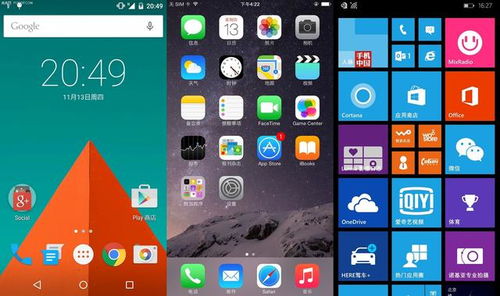
安卓系统的升级主要有以下几种途径:
1. 官方OTA升级:这是最简单、最安全的升级方式。通常,手机厂商会在官方网站上发布升级包,你只需按照提示操作即可。
2. 电脑升级:使用手机连接电脑,通过手机管理软件进行升级。这种方法需要下载升级包,操作相对复杂一些。
3. 第三方应用升级:有些第三方应用商店也提供系统升级服务,但安全性相对较低,不建议使用。
三、升级步骤
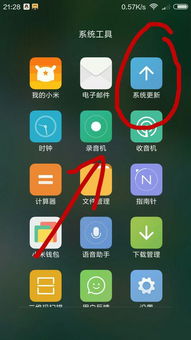
以下以官方OTA升级为例,详细讲解升级步骤:
1. 打开设置:找到手机中的“设置”应用,点击进入。
2. 系统更新:在设置菜单中,找到“系统”或“系统更新”选项,点击进入。
3. 检查更新:系统会自动检查是否有可用的更新。如果有,会显示更新信息。
4. 下载更新:点击“下载更新”,系统会开始下载升级包。
5. 安装更新:下载完成后,系统会提示你安装更新。点击“立即安装”或“重启安装”。
6. 等待重启:安装过程中,手机会自动重启。重启后,系统就会升级完成。
四、升级后的注意事项
1. 检查系统版本:升级完成后,打开设置,查看系统版本是否已更新。
2. 恢复数据:如果之前备份了数据,现在可以恢复到手机中了。
3. 测试系统:升级后,要检查手机各项功能是否正常,如相机、网络、蓝牙等。
4. 更新应用:有些应用可能需要更新才能兼容新系统,建议及时更新。
五、常见问题解答
1. 升级后手机变慢了怎么办?
答:升级后,手机变慢可能是由于系统优化不足或应用兼容性问题。可以尝试重启手机,或者卸载一些不必要的应用。
2. 升级过程中出现错误怎么办?
答:如果出现错误,可以尝试重新下载升级包,或者联系手机厂商客服寻求帮助。
3. 升级后无法连接网络怎么办?
答:可能是网络设置出现问题,可以尝试重启手机,或者重新设置网络。
亲爱的朋友们,以上就是关于安卓系统升级的详细攻略。希望这篇文章能帮助你顺利升级,让你的手机焕发出新的活力!加油哦!
